Cum procedez în cazul în care calitatea audio este slabă la căștile Galaxy Buds+?
Cu dispozitivele wearable Bluetooth wireless inovatoare, cum ar fi Galaxy Buds+, poți asculta muzică sau prelua apeluri telefonice fără a te folosi mâinile. Cu toate acestea, este nevoie de puțin mai multă precauție și grijă pentru a păstra căștile în condiții optime, astfel încât să le poți utiliza o perioadă lungă de timp.
Consultă metoda corectă de purtare și curățare a căștilor și utilizați, de asemenea, aplicația Galaxy Wearable pentru a vedea starea bateriei căștilor, a carcasei de încărcare, dar și pentru a regla volumul și setările de apel.
Înainte de a introduce căștile în urechi, trebuie să atașezi dopurile de urechi și aripioarele de fixare corespunzătoare. Verifică următoarele:
• Verifică direcția
ambelor căști și introdu-le în urechi cu aripioarele de fixare orientate în
sus, până când se așază confortabil în urechi.
• Reglează căștile, rotindu-le spre stânga sau spre dreapta, pentru a se
potrivi în urechi.
• Încearcă dopuri de urechi sau aripioare de fixare de dimensiuni diferite,
dacă acestea nu se potrivesc confortabil în urechi. O etanșare mai bună va
îmbunătăți performanța microfonului.
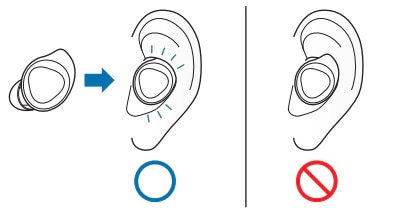
Când întâmpini o problemă legată de volumul sunetului la căștile Galaxy Buds+, chiar dacă setezi volumul la nivelul maxim pe dispozitivul mobil conectat, poți verifica setările în aplicația Galaxy Wearable.
• După ce ai setat
reglajul volumului ca funcție prestabilită pentru apăsare lungă, din aplicația
Galaxy Wearable, poți controla volumul utilizând touchpad-ul căștilor Galaxy
Buds+.
• Dacă nu auzi sunetul sau percepi un ecou în căști în timpul unui apel, revino
și reglează setările pentru volum ale căștilor prin aplicația Galaxy
Wearable.
Urmează pașii de mai jos pentru a regla volumul:
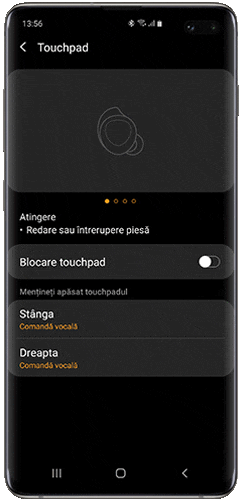
Observație: Dacă selectezi funcția de reglare a volumului ca funcție prestabilită pentru apăsare lungă pe o parte, funcția prestabilită pentru apăsare lungă de pe cealaltă parte este setată automat la funcția de reglare a volumului.
Asigură-te că ai cea mai recentă versiune software pentru căștile Galaxy Buds+.
Pentru a îmbunătăți sunetul transmis în partea opusă în timpul apelurilor, se recomandă activarea funcției Sunet ambiental (Ambient sound).
Utilizând această funcție, îţi vei putea auzi
mai clar propria voce, fapt care permite un efort vocal natural când porți
ambele căști.
Alte sugestii pentru îmbunătățirea calității sunetului:
- Serviciile de rețea wireless pot fi dezactivate din cauza unor probleme la rețeaua furnizorului de servicii. Asigură-te că ții căștile departe de undele electromagnetice.
- Asigură-te că atât căștile, cât și celălalt dispozitiv Bluetooth se află în intervalul maxim al conexiunii Bluetooth (10 metri sau 32 de picioare). Ține cont de faptul că distanța poate varia în funcție de mediul în care sunt utilizate dispozitivele.
Pentru
a utiliza căștile o perioadă îndelungată fără probleme, se recomandă curățarea
periodică a acestora. Urmează pașii de mai jos pentru a curăța căștile.
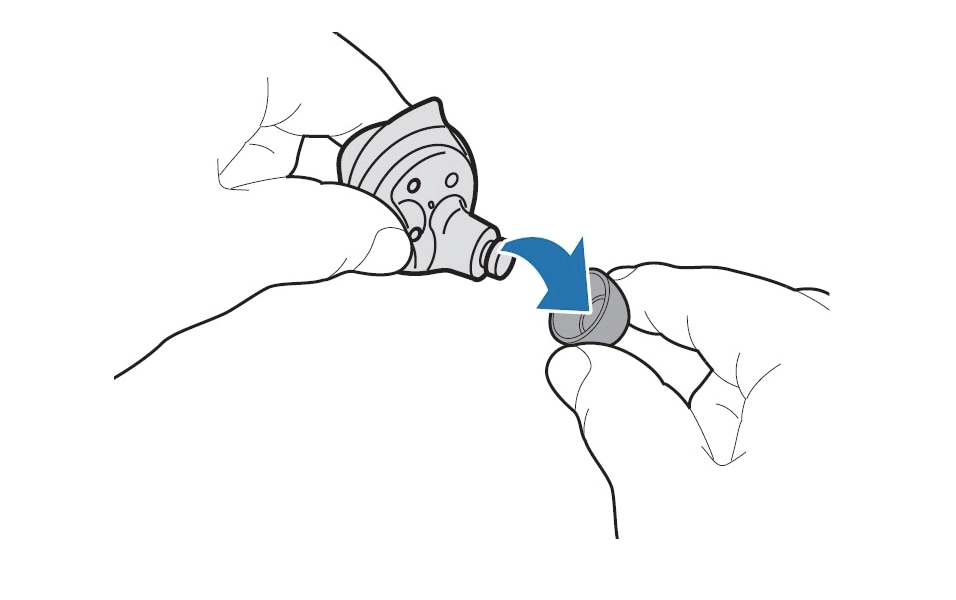
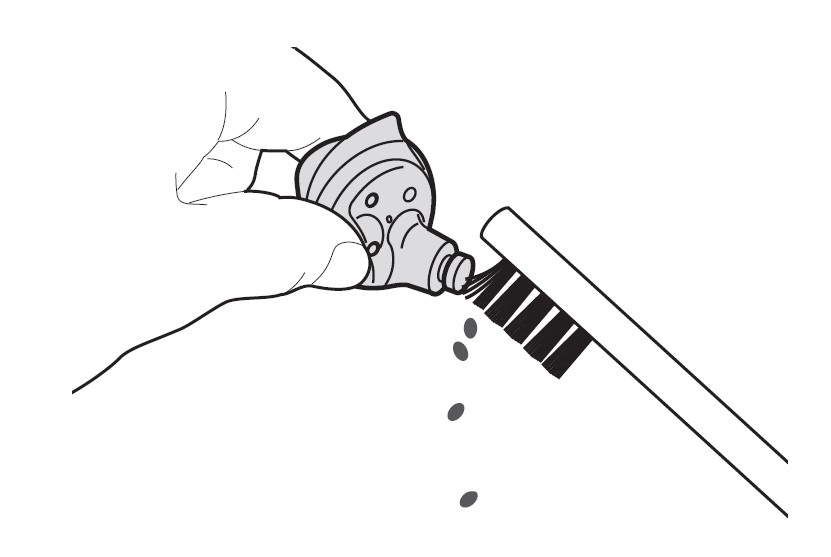
Observație:
- Nu utiliza lichide precum alcool sau apă cu săpun pentru a curăța căștile, deoarece Galaxy Buds+ nu sunt rezistente la apă.
- Ceara lichidă trebuie curățată după uscarea căștilor.
- Căștile trebuie răzuite cu o perie uscată, cu partea difuzorului orientată în jos, după cum se arată în imaginea de mai sus.
Iţi recomandăm să actualizezo în permanență software-ul instalat pe telefon, tabletă, televizor sau computer. Înainte de a efectua o actualizare pentru căști, actualizează mai întâi software-ul dispozitivelor mobile.
Actualizează telefonul sau tableta Galaxy:
Atinge Descărcare și instalare (Download and install).
După ce ai actualizat dispozitivul mobil la cea mai recentă versiune, verifică dacă aplicația sau software-ul pe care îl utilizezi pentru Galaxy Buds+ rulează de asemenea la versiunea actuală. Pentru a actualiza software-ul căștilor, trebuie să ai dispozitivul mobil conectat la o rețea Wi-Fi sau mobilă.
Actualizează aplicația Galaxy Wearable:
Actualizează software-ul căștilor:
Lansează aplicația Galaxy Wearable pe dispozitivul mobil și atinge Actualizare software căști (Earbuds Software update).
Sunt disponibile următoarele opțiuni:
- Descărcare și instalare (Download and install): Verifică și instalează manual actualizările.
- Descărcare automată prin Wi-Fi (Auto download over Wi-Fi): Setează căștile să descarce automat actualizări, atunci când eşti conectat la o rețea Wi-Fi.
-
Ultima actualizare (Last update): Vezi informații despre cea mai recentă
actualizare a software-ului.
Observație: Capturile de ecran și meniul dispozitivului pot varia în funcție de modelul acestuia și de versiunea software.
Vă mulţumim pentru apreciere!
Vă rugăm să răspundeţi tuturor întrebărilor.
_JPG$)
_JPG$)